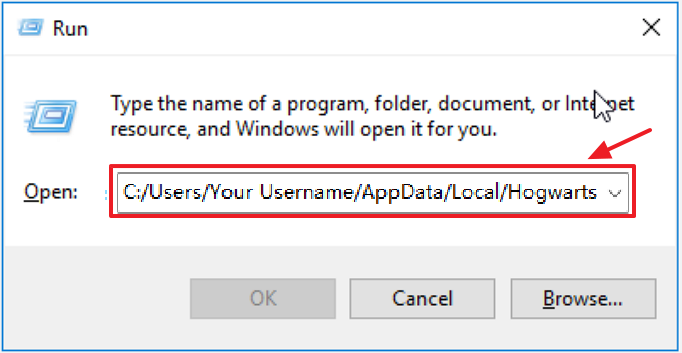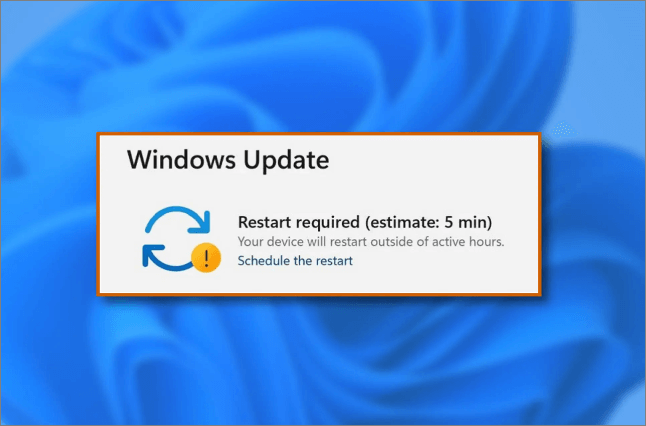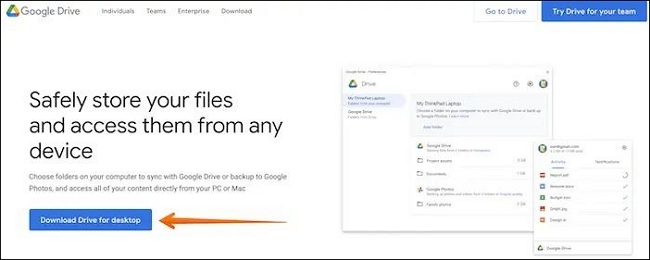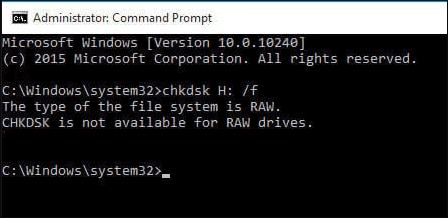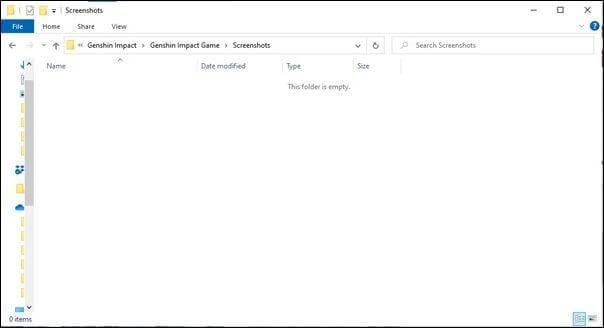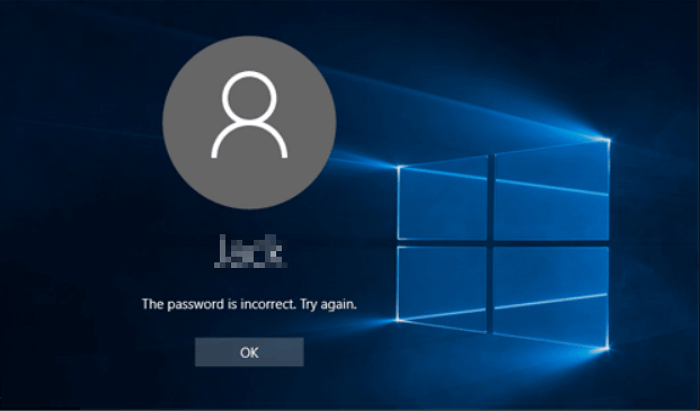Índice da Página
Excluir arquivo com visão geral do PowerShell
PowerShell é uma das ferramentas gratuitas de automação de comando oferecidas pelo software operacional Windows. PowerShell é a melhor linguagem de script baseada no .NET Framework , que consiste em uma ampla gama de comandos que executam funções específicas.
Para resumir, o PowerShell ajuda você a obter controle total sobre o sistema operacional por meio da ajuda de um Shell que começa dentro de uma janela de prompt de comando, incluindo a exclusão de arquivos no Windows com sintaxes de comando-let ou Cmdlets.
Estes são os comandos integrados no PowerShell que ajudam você a executar tarefas específicas de exclusão. Portanto, sempre que você quiser excluir um arquivo com o PowerShell, estes são os cmdlets específicos que você pode usar.
Agora, vamos verificar dois métodos detalhados de exclusão de arquivo do PowerShell sem mais delongas.
Como excluir um arquivo no PowerShell usando o cmdlet Remove-Item
Você está pensando em excluir um arquivo usando o PowerShell? Com este método de exclusão de arquivo do cmdlet Remove-Item do PowerShell , você pode excluir rapidamente um ou vários arquivos ou pastas. Além disso, no PowerShell, este cmdlet Remove-Item elimina um ou mais itens da lista.
Ele usa um caminho de arquivo para o processo de remoção. Portanto, utilizando o cmdlet “Remove-Item”, você pode excluir rapidamente pastas, arquivos, chaves de registro, variáveis e aliases. Primeiro, vamos ver as maneiras possíveis de excluir o arquivo usando este método!
Como excluir um único arquivo ou pasta usando o cmdlet Remove-Item
Vamos começar utilizando o cmdlet Remove-Item para eliminar um único arquivo ou pasta. Este cmdlet Remove-Item é uma das maneiras mais diretas de excluir arquivos do PowerShell . No entanto, as principais sintaxes do cmdlet Remove–Item são as seguintes:
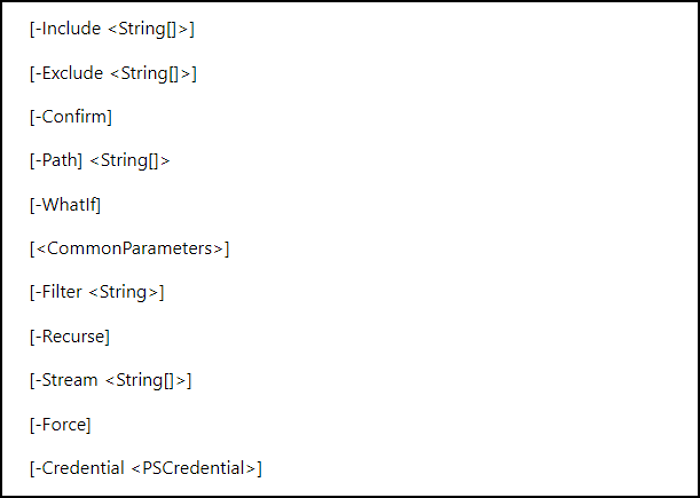
As descrições dos parâmetros são mostradas abaixo:
-Filtro: Ajuda a erradicar arquivos e pastas que complementam o filtro especificado. Além disso, funciona com expressões diárias e curingas.
-Confirmar: Induz você a confirmar a operação antes de operar o comando.
-Incluir: É utilizado para adicionar um array de strings, item ou mesmo os itens que devem ser afetados pela operação.
-Excluir: Tem sido utilizado para excluir um array de strings e itens de toda a operação.
-Force: Você pode adicionar este parâmetro quando quiser eliminar os arquivos somente leitura ou ocultos.
-WhatIf: Este parâmetro mostra o que aconteceria se o cmdlet funcionasse sem operá-lo. Em suma, é o parâmetro adequado para inspeção.
-Caminho: Ajuda a especificar a localização dos itens a serem eliminados.
-Recurse: especifique todos os itens filhos nos locais específicos.
-LiteralPath: Descreva a localização dos itens a serem eliminados.
-Stream: Elimina dados substitutos, como Zone.Identifier dos arquivos e diretórios.
Agora vamos começar a excluir um único arquivo no PowerShell usando o cmdlet Remove-Item. Para excluir um único arquivo ou pasta de um caminho específico, é essencial usar o caminho exato do arquivo, utilizando o parâmetro “-path” para “Remove-Item”. Este é o melhor exemplo de como você pode excluir um único arquivo ou pasta usando o cmdlet Remove-Item no PowerShell.
> Remove-Item -Path C:\New\Docs.txt

A linha de código mencionada acima pode excluir rapidamente uma única pasta ou arquivo que você forneceu.
Como excluir arquivos e pastas em lote usando o cmdlet Remove-Item
Como você entendeu como exclua um arquivo com o PowerShell usando o cmdlet Remove-Item, esta etapa mostrará como excluir todos os arquivos e pastas. Vamos ver como você pode fazer isso:
O comando Remove-Item usará o curinga “*” para erradicar todas as pastas e arquivos da pasta. A seguir, você deve colocar o “*” no lugar da extensão e do nome do arquivo. Por último, a execução do comando abaixo ajudará a excluir todos os arquivos e pastas do caminho da pasta.
O comando é: > Remove-Item C:\New\*.*
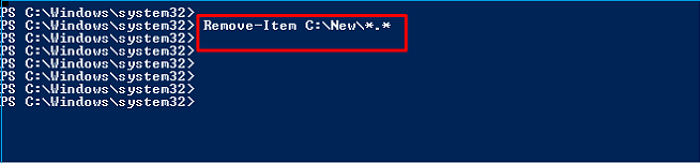
Como excluir um caminho de arquivo usando o cmdlet Remove-Item
O comando Remove-Item do PowerShell também oferece suporte à eliminação de um caminho de arquivo. Portanto, o código de exemplo mencionado abaixo irá detalhar a funcionalidade do comando.
ls C:\Users\powershell\Documents\test\
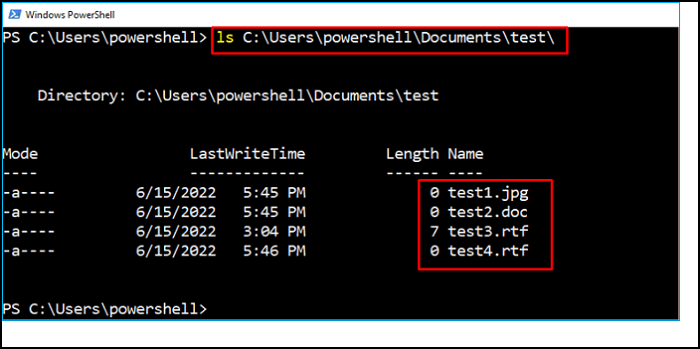
Listamos todos os itens da pasta de teste usando a ferramenta "ls". Por exemplo, todos os arquivos e pastas com extensão .rtf devem ser eliminados do caminho de destino, como C:\Users\powershell\Documents\test\. Portanto, utilizando o comando “Is”, você pode verificar facilmente os arquivos e pastas excluídos.
Remover item C:\Users\powershell\Documents\test\*.rtf
ls C:\Users\powershell\Documents\test\
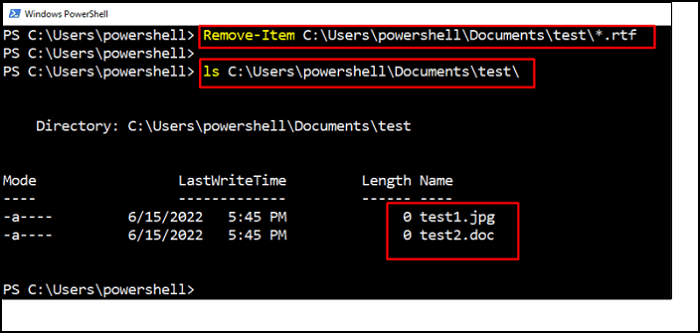
Agora foi constatado que os arquivos com extensão “.rtf” foram eliminados do diretório.
Como excluir arquivo no PowerShell usando o comando WMI
O PowerShell oferece suporte ao WMI, também conhecido como Window Management Instrumentation , o que implica que as consultas e métodos do WMI podem ser chamados diretamente do PowerShell. Não é apenas para administradores que usaram alguns scripts visuais básicos nos dias anteriores do Windows. A Microsoft incorporou cmdlets CIM específicos do WMI no PowerShell. Portanto, Invoke-CimMethod e Get-CimInstance são usados para excluir o arquivo PowerShell.
$file2delete = Get-CimInstance -ClassName Cim_DataFile -Filter "Nome = 'E:\\testfolder1\\testfile2.txt'"
$ arquivo2delete
O Get_CimInstance usa Cim_DataFile para extrair os detalhes relacionados a: "E:\\testfolder1\\testfile2.txt".
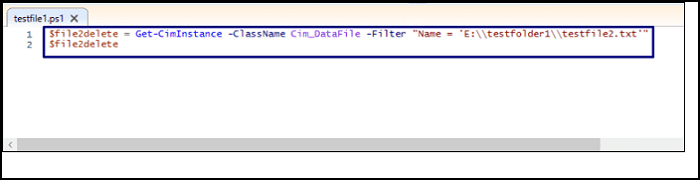
Como você obteve os detalhes do arquivo "E:\\testfolder1\\testfile2.txt", você pode usar a variável "$file2delete" para passar o objeto resultante para o comando Invoke-CimMethod. Por outro lado, a opção "-Name" deste comando Invoke-method descreve o nome do método da classe Cim_DataFile.
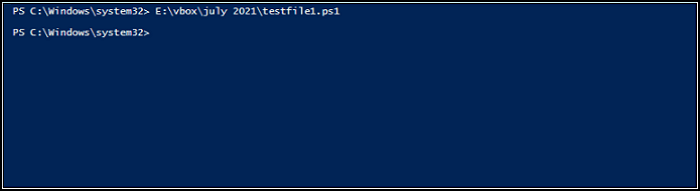
O arquivo especificado foi eliminado com sucesso, de acordo com a saída!
Se alguns de seus arquivos estiverem corrompidos e você não souber como excluí-los . Clique no texto âncora para encontrar a resposta.
Recuperar arquivos e pastas excluídos acidentalmente pelo PowerShell
Você é um dos usuários que deseja recuperar arquivos e pastas excluídos acidentalmente pelo PowerShell? Esta etapa mostrará como recuperar os dados com uma taxa de sucesso de 99,9%! Sim, estamos falando de um software premium, EaseUS Data Recovery Wizard , que ajuda a recuperar dados perdidos devido a formatação, exclusão, ataques de vírus, etc.
Com o EaseUS Data Recovery Wizard, você pode recuperar arquivos e pastas excluídos acidentalmente pelo PowerShell, pois é um software de recuperação de dados completo. As especificações técnicas deste software são as seguintes:
- Suporta Windows 11/10/8/7.
- Ele usa Windows Server 2022, 2019, 2016, 2012, 2008 e 2003.
Essa ferramenta confiável também pode ajudá-lo a lidar com a recuperação da lixeira se desejar retornar arquivos da lixeira. Também é possível recuperar arquivos excluídos do disco rígido . Se você perder arquivos importantes no disco rígido externo, o EaseUS Data Recovery Wizard pode ajudá-lo a recuperar os arquivos excluídos. Para usuários domésticos, você não precisa se preocupar para onde vão as fotos excluídas permanentemente ou pensar em como recuperar vídeos excluídos do YouTube , esta ferramenta de recuperação profissional pode resolver problemas de perda de dados para você.
É muito simples recuperar arquivos e pastas excluídos acidentalmente pelo PowerShell, e mostraremos o tutorial:
Etapa 1. Execute o assistente de recuperação de dados EaseUS. Escolha a unidade onde você perdeu os arquivos e comece a digitalizar. Este software permite recuperar dados perdidos de todos os dispositivos, incluindo HDD, SSD, unidade USB, cartão SD, pen drive, câmera, etc.

Passo 2. Navegue pelos resultados completos da verificação. Você pode escolher o tipo de arquivo necessário clicando no filtro de tipo de arquivo. O software de recuperação de dados EaseUS suporta mais de 1.000 tipos de arquivos, como fotos, vídeos, documentos, e-mails, arquivos de áudio e muito mais.

Passo 3. Selecione os arquivos que deseja visualizar. Clique em “Recuperar” e defina um local de armazenamento para salvar os dados recuperados.

Resumo
Você está cansado de se livrar daqueles arquivos e pastas que não podem ser removidos facilmente? Não se preocupe, agora você pode eliminá-los do seu PC usando o PowerShell. Ele oferece inúmeras técnicas e comandos para exclua um arquivo com o PowerShell.
Esperançosamente, os métodos mostrados no artigo para excluir um único arquivo ou vários arquivos usando o cmdlet Remove-Item e o WMI ajudam a excluir todos os arquivos indesejados do seu sistema. Se você acidentalmente excluiu um arquivo necessário, escolher o EaseUS Data Recovery Wizard para recuperar arquivos sempre será benéfico!
Excluir arquivo com perguntas frequentes do PowerShell
As perguntas frequentes detalhadas são mostradas abaixo quando você deseja excluir um arquivo com o PowerShell .
O RM funciona no PowerShell?
RM tem o alias de Remove-Item no PowerShell. Mas você deve saber que ele não aceita -rf. Além disso, remove um item que é um parâmetro específico, que não pode ser encontrado com o nome do parâmetro “rf”. Portanto, você pode chamar Remove-Item sem -rf, que funcionará sem problemas. Mas você deve saber que isso sempre exigirá confirmação.
Como excluo um arquivo usando o prompt de comando?
Siga as etapas abaixo para entender como excluir um arquivo usando o prompt de comando:
- Abra o prompt de comando.
- Altere o caminho do diretório no cmd.
- Utilize o comando delete.
- Elimine os arquivos somente leitura.
- Exclua arquivos em massa.
- Exclua vários arquivos, como Del arquivo1, arquivo2, arquivo3 e arquivo4.
Como você exclui recursivamente um arquivo no PowerShell?
Caso precise remover os arquivos de cada subdiretório, você deve adicionar a opção -Recurse ao comando Get-ChildItem para obter todos os arquivos recursivamente.
Como excluo um diretório no PowerShell?
Você pode excluir um diretório no PowerShell usando o método Delete (). Cada objeto nele possui um método Delete (), que pode ser usado para eliminar esse objeto. Além disso, você pode utilizar o cmdlet Get-ChildItem para excluir arquivos e pastas e usar o mecanismo Delete () na saída.
Esta página foi útil?
-
"Espero que minha experiência com tecnologia possa ajudá-lo a resolver a maioria dos problemas do seu Windows, Mac e smartphone."…
-
"Obrigado por ler meus artigos, queridos leitores. Sempre me dá uma grande sensação de realização quando meus escritos realmente ajudam. Espero que gostem de sua estadia no EaseUS e tenham um bom dia."…

20+
Anos de experiência

160+
Países e regiões

72 Milhões+
Downloads

4.7 +
Classificação do Trustpilot
Tópicos em Destaque
Pesquisa
 05/11/2025
05/11/2025